
Inhoudsopgave:
- Auteur John Day [email protected].
- Public 2024-01-30 11:14.
- Laatst gewijzigd 2025-01-23 15:01.

Het gerucht gaat dat het huis van Mark Twain wordt achtervolgd door de beroemde auteur. In deze Instructable heb ik een oude foto "ontdekt" die zonder enige twijfel bewijst dat de geest van Twain inderdaad in dit historische oude huis rondwaart.
Stap 1: Rooftop Twain

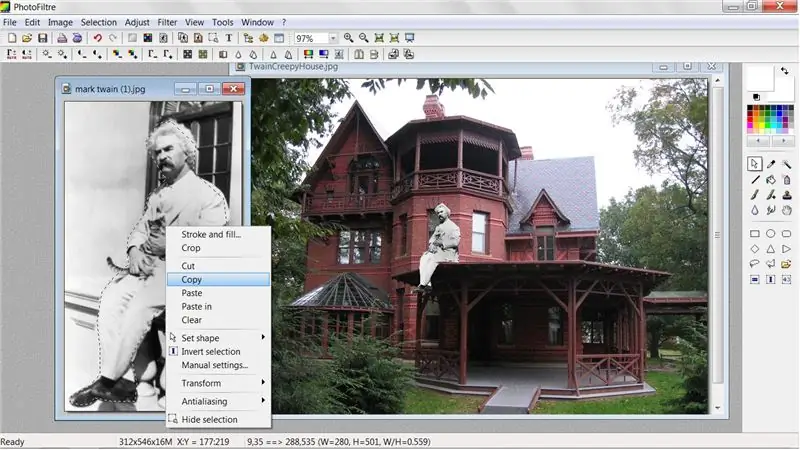
Voor dit trefpunt gebruik ik Photofiltre, een gratis tool voor het bewerken van afbeeldingen die beschikbaar is op https://photofiltre.free.fr/. Je kunt in elk huis rondspoken, maar het huis van Mark Twain is een van de griezeligste en wie kan het beter achtervolgen dan Twain zelf. Begin met het ruwweg schetsen van Twain met het gereedschap Veelhoek. Klik met de rechtermuisknop op de omlijnde afbeelding en selecteer Kopiëren. Klik met de rechtermuisknop op de afbeelding van het huis en selecteer Plakken. Klik met de rechtermuisknop op de geplakte afbeelding en selecteer Transform, Free. Pas de afbeeldingsgrootte, positie en hoek aan met behulp van de beschikbare opties. Klik op Ok als je geest zich in de juiste positie bevindt. Ik zette mijn geest op het dak, maar hij zou er net zo griezelig uitzien als hij uit een raam tuurde of over het terrein slenterde.
Stap 2: Spookachtige mist
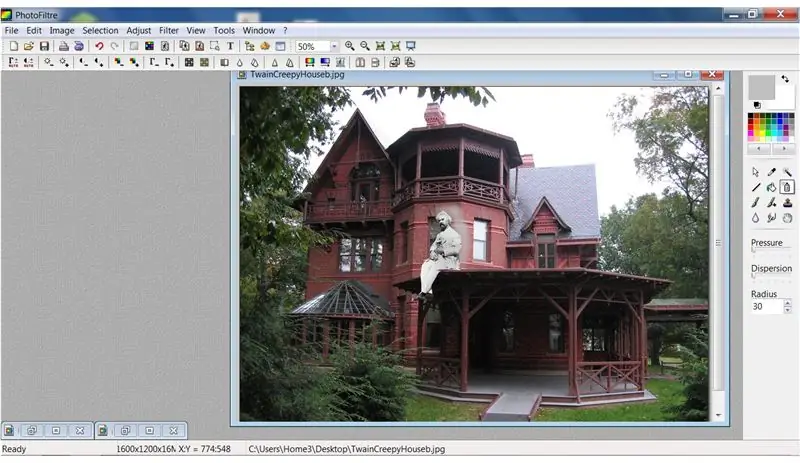
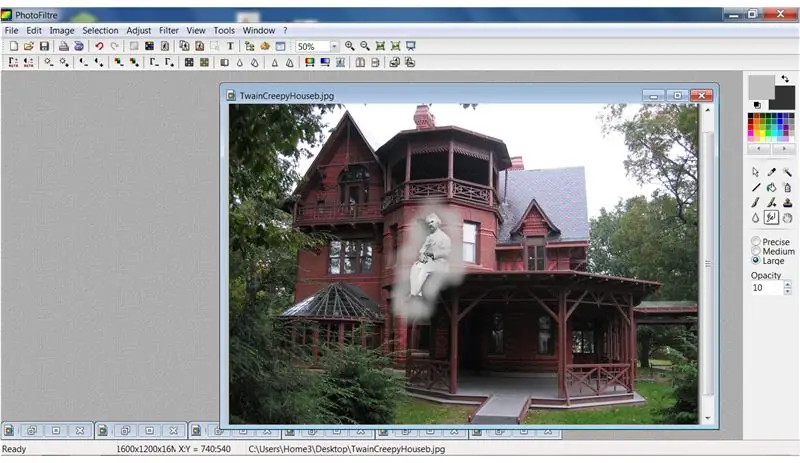
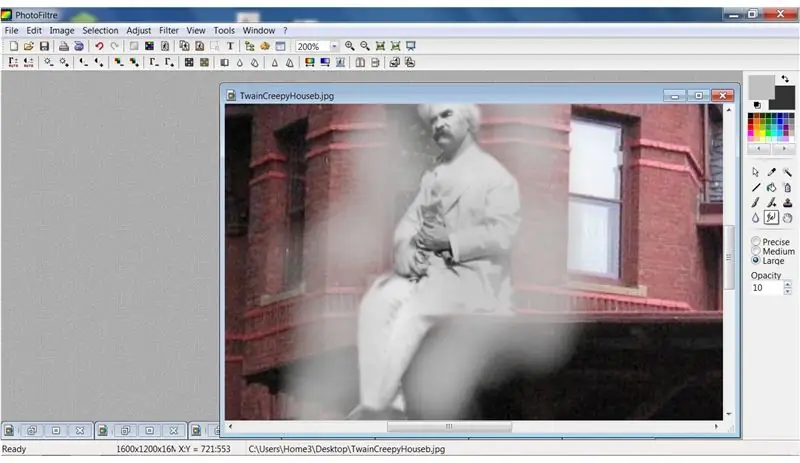
Voeg een spookachtige mist toe rond Twain met behulp van het gereedschap Spuiten in een straal van 30 en grijs uit het kleurenpalet. Vervaag eventuele scherpe randen met het gereedschap Smudge ingesteld op Groot met een dekking van 10.
Stap 3: Griezelige gloed en sombere luchten
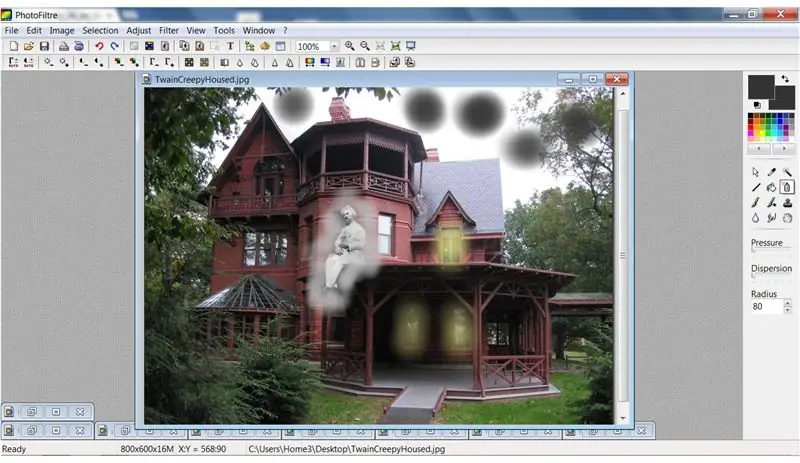
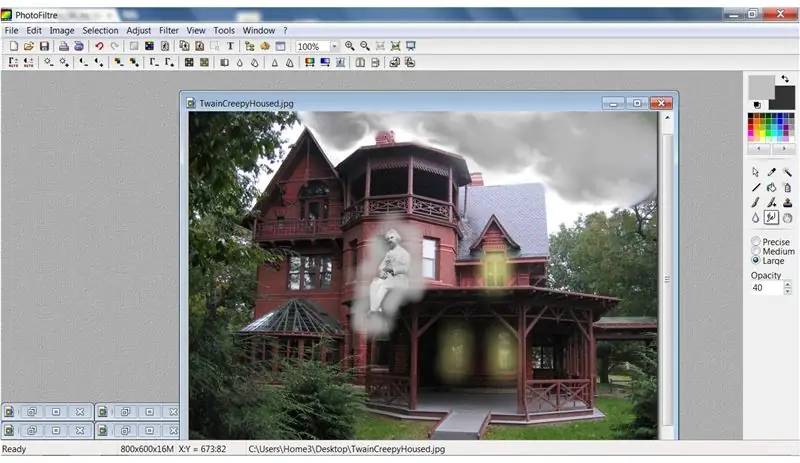

Gebruik het spuitgereedschap ingesteld op een straal van 80 en geel van het kleurenpalet om een griezelige gloed aan de vensters toe te voegen. Gebruik dezelfde gereedschapsinstellingen, verander de kleur in donkergrijs en voeg verschillende cirkels toe aan de lucht. Gebruik de Smudge-tool op Large met een dekking van 40, draai de donkere vlekken om onweerswolken te vormen. Klik vervolgens op Filter in de menubalk, selecteer Visueel Effect, Mist, Zwart voor een somber effect.
Stap 4: Oude foto-effecten
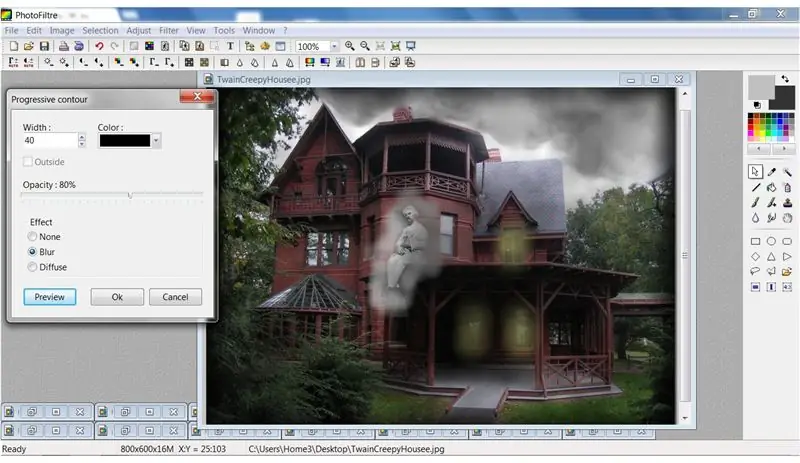



Om het uiterlijk van een oude foto te krijgen, voegt u eerst een donkere progressieve contour toe. Doe dit door Filter, Stileren, Progressieve contour te selecteren. Gebruik de instellingen die in de schermafbeelding worden getoond. Voeg vervolgens een sepia-effect toe door Filter, Verouderd effect, Sepia te selecteren. Voeg vervolgens ruis toe aan de foto door Filter, Ruis, Ruis toevoegen te selecteren en deze in te stellen op 20 Uniform.
Stap 5: Brand de randen
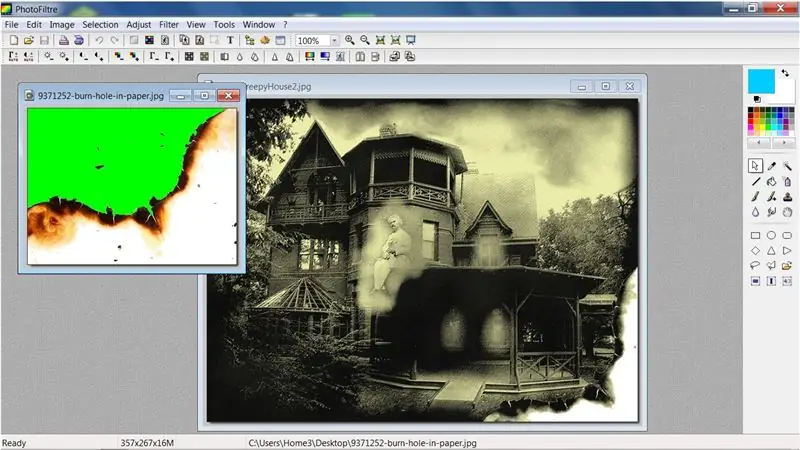
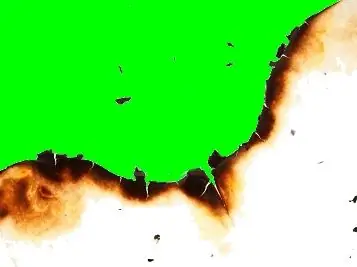

De laatste stap is het branden van de randen van de foto. Klik met de rechtermuisknop op de brandafbeelding, selecteer Kopiëren. Klik met de rechtermuisknop op de afbeelding van het huis en selecteer Plakken. Klik met de rechtermuisknop op de geplakte afbeelding en selecteer Plakopties. Vink het vakje Transparantie aan en stel de Tolerantie in op 25. Klik nogmaals met de rechtermuisknop op de afbeelding en selecteer Transformeren, Vrij. Pas de grootte, positie en hoek aan met behulp van de beschikbare opties. Klik op OK als het in de juiste positie staat. Selecteer nogmaals Sepia om de twee afbeeldingen samen te voegen. Nu hebben we fotografisch bewijs van een beroemde spooktocht!
Aanbevolen:
Crystal House: 5 stappen

Crystal House: Koppels en gezinnen die vanwege lange afstand uit elkaar zijn, voelen vaak het verlangen naar verbinding. Crystal House is gebouwd voor stellen en gezinnen om met elkaar in contact te komen door middel van verlichting. Crystal Houses zijn verbonden met wifi-signalen. Wanneer u pr
Green House-automatisering: 11 stappen
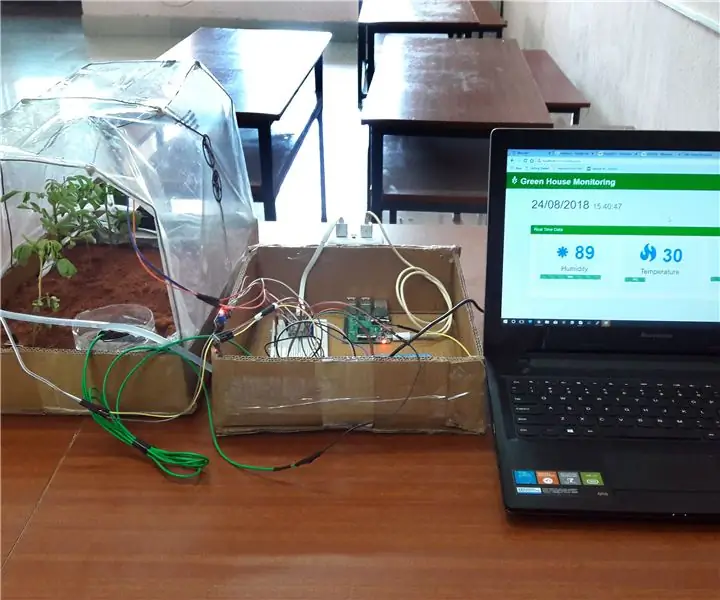
Green House Automation: Greenhouse-automatisering is een project waarbij drie parameters van een kas, namelijk bodemvocht, temperatuur & Vochtigheid, wordt door de gebruiker op afstand gecontroleerd door simpelweg een webbrowser te gebruiken
IRobot Create-Mars Expedition Rover Mark I: 4 stappen

IRobot Create-Mars Expedition Rover Mark I: deze instructable leert je hoe je de iRobot Create kunt instellen met behulp van MatLab-codering. Je robot kan mineralen zoeken door vormen te onderscheiden, ruig terrein manoeuvreren door het gebruik van klifsensoren en heeft de mogelijkheid
